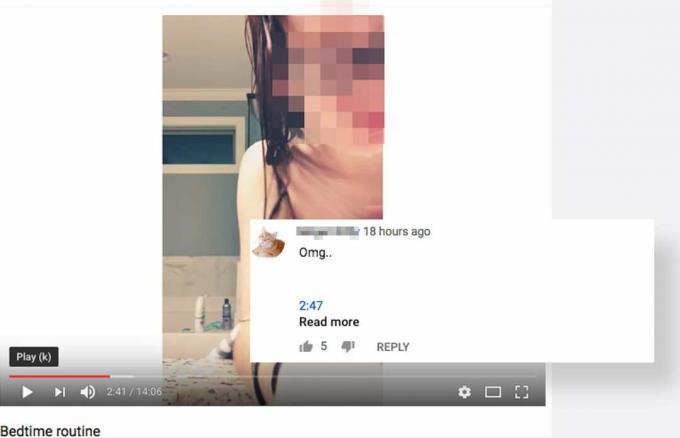Otroci imajo radi pretakanje videoposnetkov in pretočnih naprav, toda vsak pozoren starš je lahko priča, kako se zajčje luknje odpirajo v vprašljivo vsebino. Ker je zunaj toliko dobrega, pa tudi slabega, je pomembno, da starši vzpostavijo okolje, varno za otroke z omogočanjem YouTube starševski nadzor, s čimer se otroci zavarujejo v območje, po katerem lahko prosto brskajo. Bodite prepričani, vzpostavitev sefa v YouTubu za otroke je lažja, kot si mislite. Še bolje: ko so prava stikala preklopljena, se lahko sprostite, saj veste, da je vsebina podjetja stroga smernice in algoritmi so vedno pozorni, da preprečijo, da bi vaš otrok zašel v nekaj, kar je on ali ona ne bi smel. Zato globoko vdihnite, morda celo popravite pijačo: po nekaj kratkih minutah bo vaš otrok med naslednjim internetnim globokim potopom varnejši in bolj varen.
Bodite prvi, ki dobite Očetovstvo — naš izčrpen vodnik po rojstvu, načrtovanju proračuna in postajanju srečnega starša — na voljo za prednaročilo zdaj!
Očetovski vodnik po YouTubovem starševskem nadzoru vas bo vodil za roko (ali v tem primeru za prst) skozi različne menije in stikala platforme. Zagotovili bomo tudi nekaj drugih nasvetov, kako preprečiti, da bi vsebina za odrasle prišla na otrokov zaslon. (Ali želite razširiti svojo zaščito? Oglejte si naš vodnik za
PREBERI VEČ: Očetovski vodnik za zaščito otrok na spletu
Uporabite YouTubov "omejeni" način v brskalnikih
YouTubov omejeni način je izbirni starševski nadzor, ki »uporablja signale, kot so naslov videoposnetka, opis, metapodatki, pregledi smernic za skupnost in starostne omejitve za prepoznavanje in filtrirati potencialno zrelo vsebino." Ni tako nepremagljivo, kot bi nekateri upali, in vprašljiva vsebina se še vedno lahko občasno pojavi, vendar je presenetljivo dobra prva vrstica obramba. (Prav tako je brezplačno.) Če imate račun YouTube, ga je enostavno vklopiti, vendar ne pozabite, da ga morate vklopiti za vsako napravo, ki jo uporabljajo vaši otroci, ker je zaščita na ravni brskalnika.
To storite tako:
- Odprite YouTube.com in se prijavite v svoj račun YouTube/Google.
- Kliknite gumb »Nastavitve« v levi stranski vrstici.
- Kliknite spustni meni na dnu strani, ki se glasi: »Omejeni način: izklopljeno«.
- Izberite »Vklopljeno«, da zaklenete omejeni način v tem brskalniku.
- Kliknite »Shrani«.
Izperite in ponovite z drugimi brskalniki in drugimi računalniki. Prav tako se ne pozabite odjaviti iz računa YouTube in Google, ko končate. V nasprotnem primeru lahko vaš prezgodnji otrok ugotovi, kako razveljaviti vse vaše trdo delo in izklopiti omejeni način.
Posodobite YouTubova dovoljenja v telefonih in tabličnih računalnikih
Ker je prav tako verjetno, da boste izročili svoj tablični računalnik ali telefon, se prepričajte, da je starševski nadzor Youtube omogočen tudi v brskalniku naprave in v ustrezni aplikaciji YouTube. Za mobilne brskalnike sledite zgoraj opisanim postopkom. Za namenske aplikacije YouTube je predpostavka enaka:
iOS
- Kliknite gumb svojega računa v zgornjem desnem kotu.
- Tapnite »Nastavitve«.
- Kliknite Filtriranje »Omejeni način«.
- Vklopite »Omejeni način«.
Android
- Prijavite se v svoj račun YouTube/Google.
- Kliknite ikono »treh pik« za »Nastavitve«.
- Izberite »Nastavitve > Splošno«.
- Vklopite »Omejeni način«.
Po naših prejšnjih nasvetih se odjavite, ko končate.
Uporabite aplikacijo YouTube Kids
Za strožji nadzor na pametnih napravah preizkusite aplikacijo YouTube Kids za telefone in tablične računalnike iOS in Android. To je popolnoma drugačen, otrokom prijazen vmesnik, ki staršem omogoča ogled kanalov in videoposnetkov, ki so že bili pregledali resnični ljudje (ne nepopoln algoritem, ki ga uporablja omejen način), da se prepričate, da so varni za otroke. Ta funkcija nam je še posebej všeč, saj uporablja množično gledano sredstvo in ne robota. Lahko tudi prilagodite nastavitve starosti v aplikaciji omogočiti starejšim otrokom ogled vsebine, na katero so morda pripravljeni, mlajšemu otroku pa ne.
Vklopite Google Varno iskanje
Omejevanje vsebine z YouTubovim starševskim nadzorom je v redu in vse, vendar naj bo to prijazen opomnik, da otroci dostopajo do zrelega gradiva po vsem internetu. Vaša prva prednostna naloga bi morala biti vklop filtra »Varno iskanje« v katerem koli brskalniku, ki ga uporablja vaš otrok.
- Pojdite na Google.com.
- Kliknite »Nastavitve« v spodnjem desnem kotu.
- Izberite »Nastavitve iskanja«.
- Označite »Vklopi Varno iskanje« in kliknite »Zakleni Varno iskanje«.
Dodajte nekaj dodatne zaščite
Za dodaten mir ⏤ ali če se raje ne ukvarjate s spreminjanjem nastavitev na vsakem prenosni računalnik, tablični računalnik ali telefon ⏤ svojo hišo lahko tudi digitalno zaščitite z namestitvijo usmerjevalnika »net varuška« ali napravo. Za razliko od programske opreme, ki jo je treba namestiti v vsak računalnik, te naprave delujejo na omrežni ravni na kateri koli napravi, ki se poveže z vašim wifijem, in blokira določena spletna mesta, ključne besede in vsebino. Medtem ko eden naših najljubših ostaja sistem Gryphon, ki celo razširi zaščito zunaj doma, tukaj je nekaj drugih naprave za starševski nadzor pregledati.